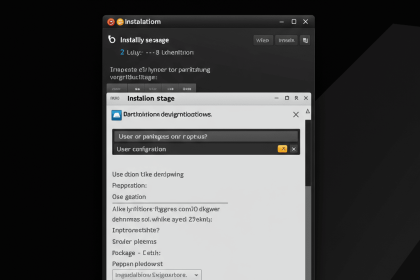Windows Açılmıyor, Nasıl Düzeltilir?
Bilgisayarınız açılmıyorsa veya Windows başlangıç ekranında takılı kalıyorsa, bu sorunu çözmek için birkaç farklı yöntem deneyebilirsiniz. Aşağıda Windows 10 ve Windows 11 için adım adım çözümleri sıralıyoruz.
1. Bilgisayarı Yeniden Başlatın
Öncelikle basit bir yeniden başlatma işlemi yaparak sorunun geçici olup olmadığını kontrol edin.
- Güç düğmesine basılı tutarak bilgisayarı kapatın.
- Birkaç saniye bekleyin ve tekrar açmayı deneyin.
- Eğer sorun devam ederse, aşağıdaki adımları uygulayın.
2. Güvenli Modda Açmayı Deneyin
Eğer bilgisayar açılmıyorsa, Güvenli Mod‘da başlatarak sorunun kaynağını belirleyebilirsiniz.
Güvenli Modda Açma Adımları:
- Bilgisayarı açın ve Windows logosu geldiğinde güç düğmesine basılı tutarak kapatın.
- Bu işlemi 3 kez tekrarlayın.
- denemede Otomatik Onarım ekranı açılacaktır.
- Gelişmiş Seçenekler → Sorun Giderme → Gelişmiş Seçenekler → Başlangıç Ayarları sekmesine girin.
- Yeniden Başlat butonuna tıklayın.
- Açılan ekranda 4 tuşuna basarak Güvenli Mod‘a girin.
- Güvenli modda açıldıktan sonra son yüklenen güncellemeleri ve sürücüleri kaldırarak sorunu çözebilirsiniz.
3. Son Yapılan Değişiklikleri Geri Alın
Bilgisayarınız bir güncelleme sonrası açılmıyorsa, sistem geri yükleme veya son yapılan güncellemeleri kaldırma işlemlerini deneyebilirsiniz.
Sistem Geri Yükleme Yapma
- Gelişmiş Seçenekler → Sorun Giderme → Gelişmiş Seçenekler → Sistem Geri Yükleme bölümüne girin.
- Açılan ekranda bilgisayarın çalıştığı bir tarih seçin.
- Geri yükleme işlemini tamamladıktan sonra bilgisayarı yeniden başlatın.
Son Güncellemeleri Kaldırma
- Gelişmiş Seçenekler → Sorun Giderme → Gelişmiş Seçenekler → Güncellemeleri Kaldır seçeneğini seçin.
- En son yüklenen güncellemeyi kaldırarak bilgisayarınızı yeniden başlatın.
4. Başlangıç Onarımını Çalıştırın
Windows açılmadığında otomatik onarım aracı ile hataları düzeltebilirsiniz.
Başlangıç Onarımı Adımları:
- Bilgisayarı 3 kez açıp kapatarak Otomatik Onarım ekranına girin.
- Gelişmiş Seçenekler → Sorun Giderme → Başlangıç Onarma sekmesine girin.
- Windows hataları otomatik olarak düzeltmeye çalışacaktır.
Eğer sorun düzelmezse, Komut İstemi ile sistem dosyalarını onarma yöntemini deneyebilirsiniz.
5. Komut İstemi ile Sistem Dosyalarını Onarın
Windows’un açılmamasına bozuk sistem dosyaları neden olabilir.
Sistem Dosyalarını Onarma Komutları:
- Gelişmiş Seçenekler → Sorun Giderme → Gelişmiş Seçenekler → Komut İstemi seçeneğini açın.
- Aşağıdaki komutları tek tek yazıp Enter tuşuna basın:
sfc /scannowArdından:chkdsk C: /f /r /x - İşlem tamamlandıktan sonra bilgisayarı yeniden başlatın.
6. UEFI/BIOS Ayarlarını Kontrol Edin
Eğer bilgisayarınız hiç açılmıyorsa, BIOS ayarlarında disk tanınıyor mu kontrol edin.
BIOS Ayarlarına Girme:
- Bilgisayarı açarken F2, F12, ESC veya DEL tuşlarından birine basarak BIOS ekranına girin.
- Boot (Önyükleme) Ayarları kısmına gidin ve diskinizin tanınıp tanınmadığını kontrol edin.
- Varsayılan ayarları yükleyerek (Load Default Settings) değişiklik yapın ve çıkış yapın.
7. Windows’u Yeniden Kurma (Son Çare)
Eğer yukarıdaki tüm yöntemler başarısız olursa, Windows’u sıfırlamak veya yeniden yüklemek sorunu çözebilir.
Windows’u Sıfırlama Adımları:
- Gelişmiş Seçenekler → Sorun Giderme → Bu Bilgisayarı Sıfırla seçeneğine girin.
- Dosyaları Sakla veya Her Şeyi Sil seçeneklerinden birini seçerek sıfırlamayı başlatın.
Eğer bilgisayar açılmıyorsa, bir USB bellek ile Windows yeniden kurabilirsiniz.
Sonuç
Windows açılmıyorsa, yukarıdaki adımları sırasıyla uygulayarak sorunu çözebilirsiniz. Eğer hiçbir yöntem işe yaramazsa, Windows’u yeniden yüklemeniz gerekebilir. 😊